MTP oder Media Transfer Protocol ist ein Kommunikationsprotokoll, das es Geräten ermöglicht, Mediendateien wie Fotos, Videos und Musik zu übertragen. Es wird häufig in modernen Android-Geräten verwendet, daher ist das Verständnis des Android MTP-Übertragungsmodus und wie er funktioniert entscheidend. In diesem Artikel werden wir alle Feinheiten dieses Verbindungsmodus erkunden und zeigen, wie man Android nahtlos mit einem Mac verbindet.
So richten Sie den Android-MTP-Modus ein
Wenn Sie Ihr Telefon über ein USB-Kabel anschließen, wird es normalerweise standardmäßig auf den Modus “Nur Laden” eingestellt. Hier ist eine Schritt-für-Schritt-Anleitung, wie Sie den Verbindungsmodus auf MTP setzen:
1. Entsperren Sie zuerst Ihr Telefon.
2. Verbinden Sie Ihr Telefon über ein USB-Kabel mit Ihrem Computer.
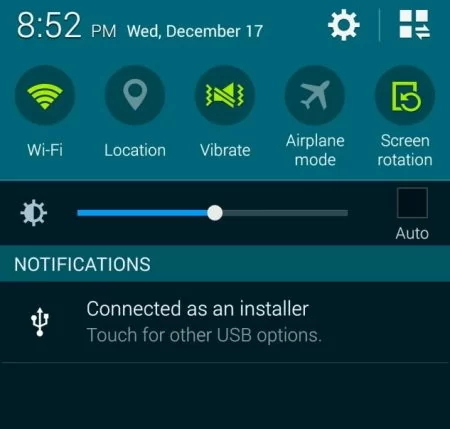
3. Wischen Sie auf Ihrem Android-Gerät vom oberen Rand des Bildschirms nach unten, um die Benachrichtigungsleiste aufzurufen.
4. Suchen Sie nach der Benachrichtigung über die USB-Verbindung und tippen Sie auf diese, um die verfügbaren Optionen zu erweitern.
5. Wählen Sie dann „Dateien übertragen“ oder „Dateiübertragung“.
6. Das war’s! Der MTP-Modus auf Android ist jetzt aktiviert.
Bitte beachten Sie, dass die Schritte je nach Marke Ihres Telefons und der darauf installierten Android-Version leicht variieren können.
So stellen Sie eine Verbindung von Android zu Mac im MTP-Modus her
Das Betriebssystem von Apple fehlt native MTP-Unterstützung, was bedeutet, dass Sie Ihr Android-Gerät nicht ohne Drittanbieter-Apps mit Ihrem Mac verbinden können. Hier kommt MacDroid ins Spiel. Dies ist ein Android-Dateiübertragungsassistent, der einen nahtlosen Transfer von Fotos, Musik, Videos und sogar ganzen Ordnern zwischen Android und Mac ermöglicht.
Die App ist mit macOS 10.15 oder neuer kompatibel und funktioniert mit allen Android- und MTP-Geräten. Sie bietet außerdem drei Möglichkeiten, Ihre Geräte zu verbinden: ADB- und MTP-Verbindungsmodi sowie den Wi-Fi-Modus. Mit MacDroid können Sie Ihr Telefon als Festplatte auf dem Mac einbinden, sodass Sie auf den externen und internen Speicher zugreifen und Android-Dateien direkt im Finder bearbeiten können, ohne sie tatsächlich auf den Computer herunterzuladen.
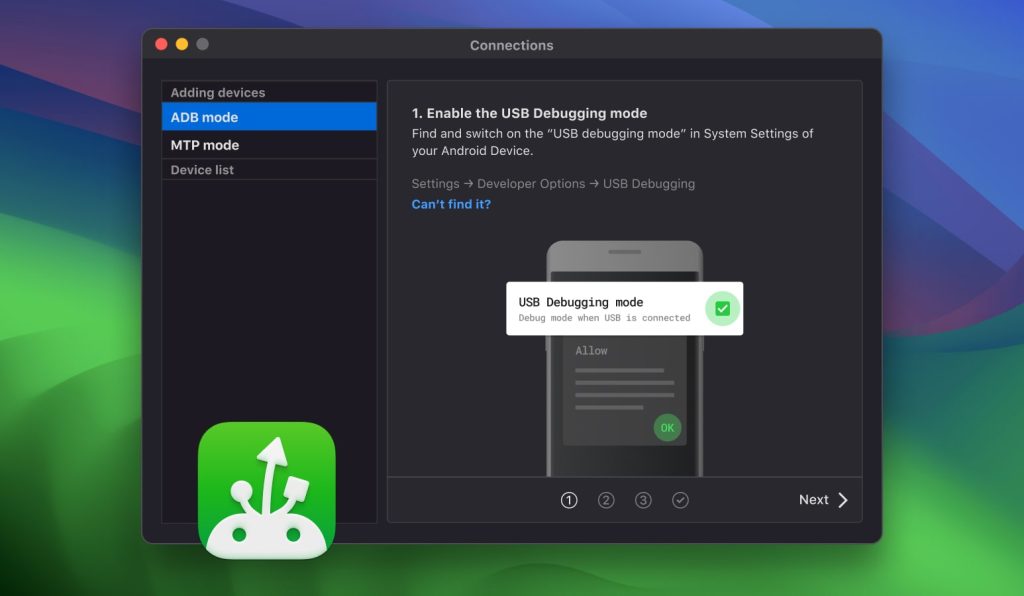
Wie verbindet und mountet man ein Android-Gerät mit MTP?
1. Verwenden Sie ein USB-Kabel, um Ihr Android-Gerät mit Ihrem Mac zu verbinden.
2. Wählen Sie die Option „Dateiübertragung“ aus dem Pop-up-Fenster, das auf dem Bildschirm Ihres Geräts angezeigt wird.

3. Öffnen Sie MacDroid, gehen Sie zum Menü „Geräte“ und wählen Sie Ihr Android-Gerät in der Liste aus.
4. Wählen Sie MTP und folgen Sie allen Schritten, um Mac Zugriff auf Ihre Android-Daten zu geben.
5. Klicken Sie auf die Schaltfläche „Einhängen“, um Ihr MTP-Gerät einzuhängen.
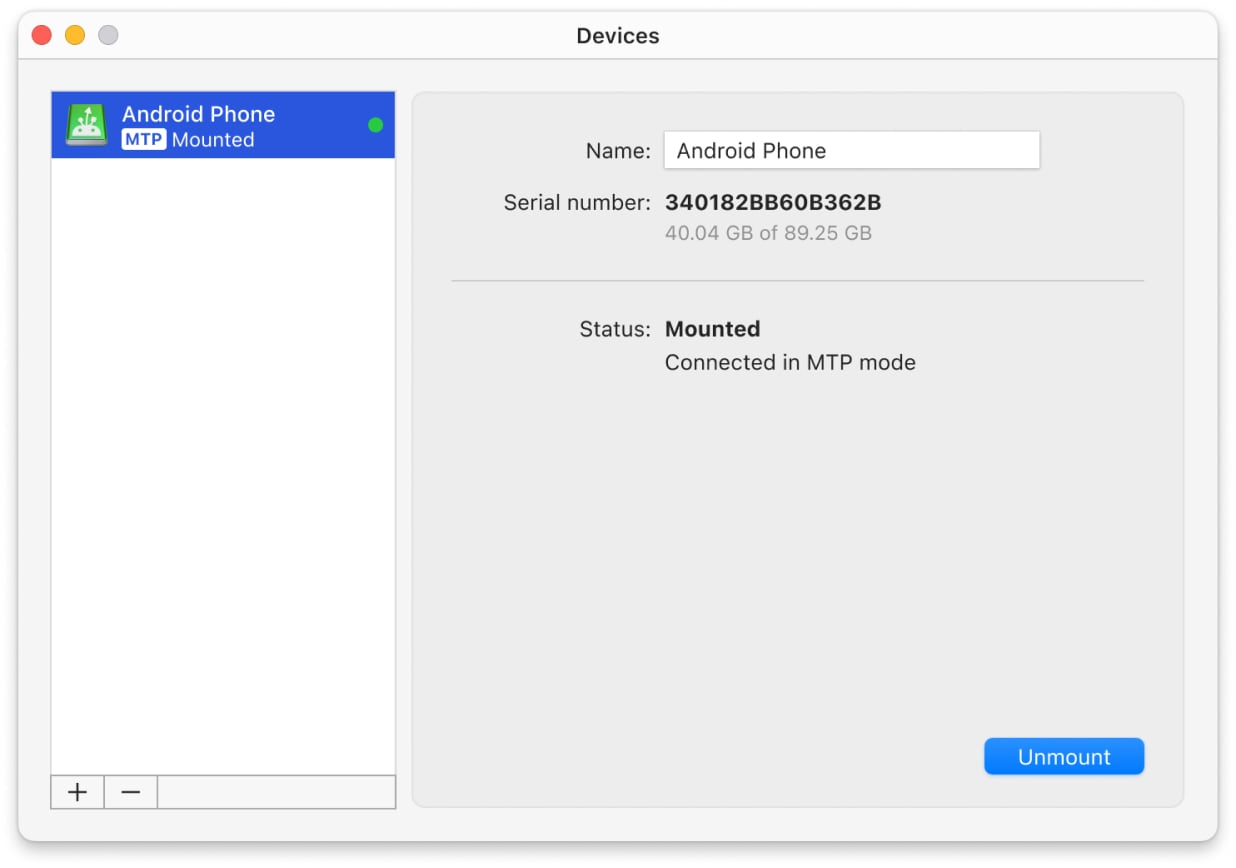
6. Das war’s schon! Ihr Gerät ist jetzt verbunden.
Was ist der MTP-Modus auf Android?
MTP steht für „Media Transfer Protocol“, ein Protokoll, das für den Transfer von Mediendateien zwischen einem Computer und einem digitalen Gerät entwickelt wurde. Es wird häufig mit Geräten verwendet, die Android ausführen. Zudem wird es häufig für die USB-Konnektivität in Digitalkameras und Mediaplayern eingesetzt.
MTP unterstützt den Transfer verschiedener Medienformate, einschließlich Audio, Video und Fotos, unter anderem. Wenn Sie den MTP-Modus auf Android aktivieren, erscheint das Gerät als Multimediagerät auf Ihrem Computer. Anders als im USB-Massenspeichermodus, der Ihr Gerät in ein einfaches Laufwerk verwandelt, arbeitet der MTP-Modus auf Dateisystemebene und bietet erweiterte Funktionen.
Beliebte Artikel
Häufig gestellte Fragen
Um den MTP-Modus auf Android einzustellen, verbinden Sie einfach Ihr Gerät über USB mit Ihrem Computer. Tippen Sie dann auf Android auf die USB-Benachrichtigung und wählen Sie ‘Dateiübertragung’ oder ‘Dateien übertragen’.
Um auf Android vom Lade- in den MTP-Modus zu wechseln, tippen Sie auf die USB-Verbindungsbenachrichtigung und wählen Sie die Option ‘Dateiübertragung’. Dadurch wird MTP aktiviert, wodurch Sie Dateien zwischen Ihrem Gerät und dem Computer übertragen können.
Wenn Sie MTP auf Android deaktivieren möchten, ziehen Sie die Benachrichtigungsleiste nach unten, tippen Sie auf das USB-Dialogfeld und wechseln Sie in einen anderen Modus.
Die schnellere Alternative zu MTP ist ADB (oder Android Debug Bridge). Es ermöglicht direkten Zugriff auf die Systemordner eines Geräts und erlaubt Ihnen, eine Reihe von Gerätaktionen durchzuführen. Während ADB schnellere Dateiübertragungen und Verwaltung bietet, erfordert es zusätzliche Fertigkeiten, um effektiv genutzt zu werden.
Ja, mit MacDroid können Sie Ihre Geräte entweder mit einem USB-Kabel oder drahtlos verbinden.

